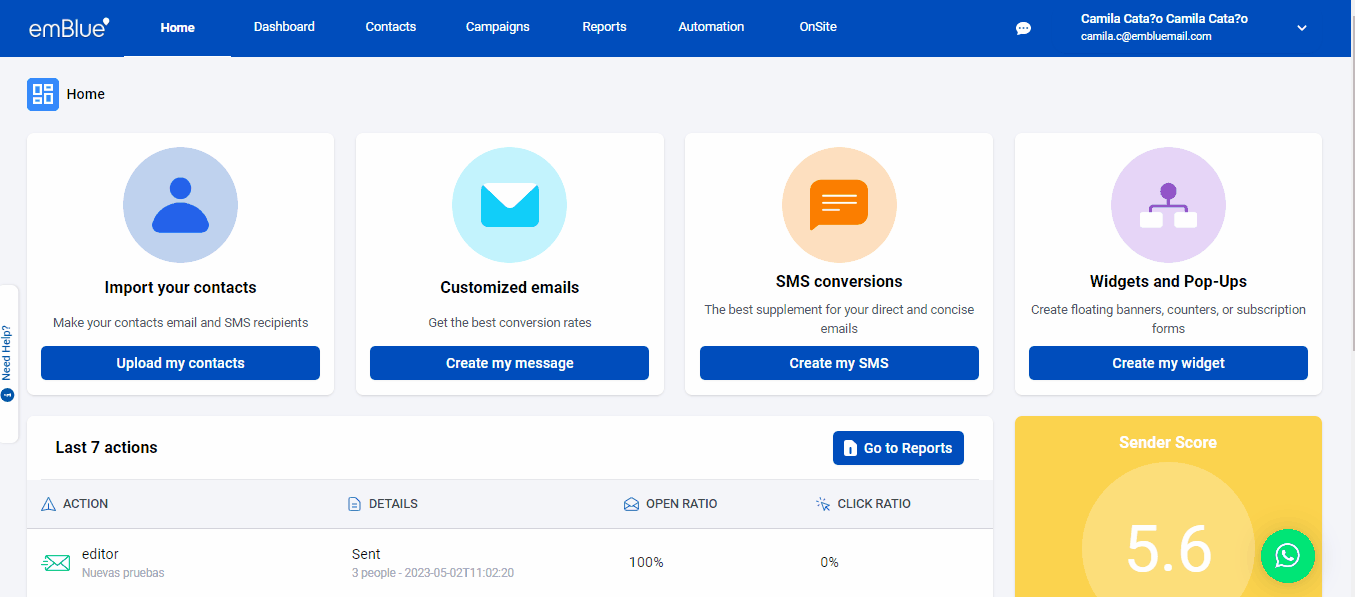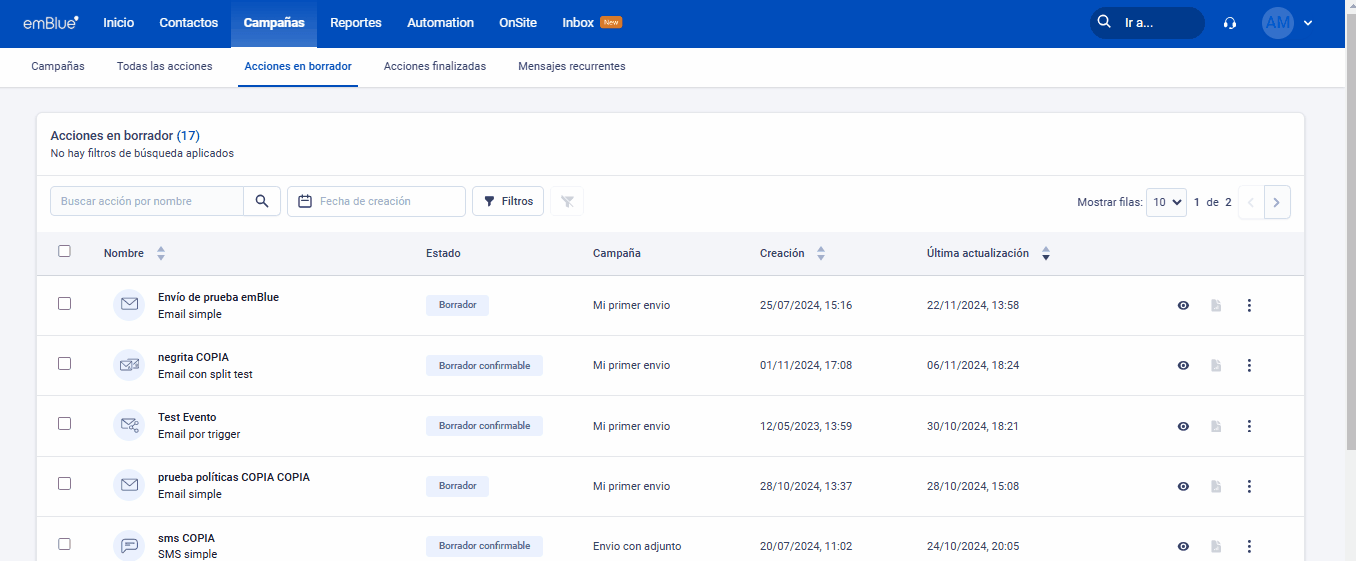Grupos de Prueba
Los Grupos de Prueba son listas de contactos a los que queremos que lleguen nuestros envíos de prueba, pudiendo crear varias listas de acuerdo al contenido de tu campaña de email marketing.
Por ejemplo, puedes crear un Grupo de prueba con los mails del equipo interno de trabajo para que todos visualicen el mail y den su opinión antes de enviar la versión definitiva a los clientes finales.
Cada vez que agregas un contacto a un grupo de prueba, será enviado un email automático para que la persona autorice la recepción de dichos envíos.
Los contactos de prueba no necesariamente deben ser usuarios de la cuenta, pueden ser agregados en los grupos para que reciban apenas estos envíos.
¿Cómo crear un grupo de prueba?
Para crear un Grupo de Prueba debes dirigirte a «Configuración» > “Mis Preferencias” > “Grupo de Prueba”, luego hacer clic en el ícono «+» para crearlo y nombrarlo.
Ahora que ya tienes tu grupo de prueba creado, puedes agregar la cantidad de direcciones de correo electrónico que conformarán tu Grupo haciendo clic en el ícono «+». Cada vez que agregues una nueva dirección, emBlue enviará un mail automático a la persona solicitando autorización para que forme parte del Grupo de Prueba creado.
Si la persona acepta, figurará en la Configuración como“Verificado”. De lo contrario, tendrá el Estado “Pendiente”. Puedes reenviarle la solicitud en caso de que no conteste.
Contactos de Prueba
Un Contacto de Prueba en emBlue es aquel que utilizará la plataforma para mostrar la información contenida en sus Campos Personalizados (nombre, empresa, etc.) y sus intereses (TAGs e Items).
Podrás registrar hasta 10 contactos de prueba, esto te permitirá visualizar la información de distintos contactos en nuestros envíos de prueba.
¿Cómo crear un contacto de prueba?
Para ingresar y agregar nuestros contactos de prueba nos dirigimos a «Configuración» > «Campañas» > «Contacto de prueba», y hacemos clic en el ícono de «+».
Se abrirá una ventana emergente con la lista de todos los contactos que están en nuestra cuenta, para elegirlos, simplemente hacemos clic sobre cada contacto que queremos seleccionar y automáticamente pasarán al lado derecho de la pantalla. Podemos elegir desde 1 hasta 10 contactos y agregar o modificar en cualquier momento que lo deseamos.
Para eliminar un contacto de prueba hacemos clic en la «x» respectiva.
Envíos de prueba
Los envíos de prueba son envíos que se realizan para obtener una vista previa desde la bandeja de entrada del correo y hacer un test de nuestro mail (imágenes, URL, diseño y demás). Estos envíos se efectúan a los e-mails incluidos en tus Grupos de Prueba.
¿Cómo realizar envíos de prueba?
Ahora que ya tienes al menos un grupo de prueba creado y el contacto de prueba, puedes realizar estos envíos. Los envíos de prueba no tienen costo, es decir, no consumen créditos de nuestra cuenta y no tienen límite de destinatarios.
Para realizar un envío de prueba debes tener la acción creada. Puedes enviarlo de dos maneras:
Ingresa a la acción como si fueras a editarla. Dentro del editor, haz clic en «Envío de prueba», selecciona el contacto y el grupo de prueba, y finaliza haciendo clic en «Enviar».
También puedes hacerlo desde la vista previa de la acción. Haz clic en el ícono de ojo para abrir una ventana de previsualización de tu mensaje. Allí, podrás seleccionar el grupo de prueba al que deseas enviar el mensaje y el contacto de prueba, después de seleccionar esto, simplemente haz clic en «Enviar» para que el mensaje llegue a los contactos de ese grupo, permitiéndote verificar que todo esté correctamente configurado.
En el asunto del mensaje recibido figurará como agregada la palabra TEST. En el caso en el que personalicemos el nombre de los destinatarios, se agregará la palabra nombre en el envío de prueba.
Otra opción con la que cuentas para previsualizar tu envío, es obtener el link del mismo para poder visualizar la pieza sin necesidad de enviarla al grupo de prueba, desde el ícono de enlace, podrás acceder al link público de tu acción.
Live Preview
Con la función Live Preview podemos tener una vista previa en tiempo real de nuestras acciones personalizadas, sin necesidad de realizar envíos de prueba. Es decir, desde la plataforma podemos seleccionar el contenido que verá el contacto X o el contacto Y. Podemos realizar esto con cada contacto de Prueba que hayamos agregado en nuestra cuenta.
La opción de Live preview con los contactos de prueba, está disponible ingresando al modulo de campañas, haciendo clic en el ícono de ojo de la parte derecha, una ventana emergente nos mostrará las opciones de visualización de nuestra pieza según el contacto de prueba. Para elegirlo, hacemos clic en el menú desplegable de la casilla «Visualizar como contacto de prueba».
Nos aparecerán todos los contactos de prueba que ingresamos previamente, para que selecciones el que desees.
Si el contenido es dinámico y la pieza contiene Campos Personalizados o Tags, el correo de prueba, llegará con la información correspondiente al Contacto de prueba elegido para el Live Preview.
Recuerda que si tienes dudas, podrás contactar nuestro equipo de Soporte para que podamos ayudarte: soporte@embluemail.com